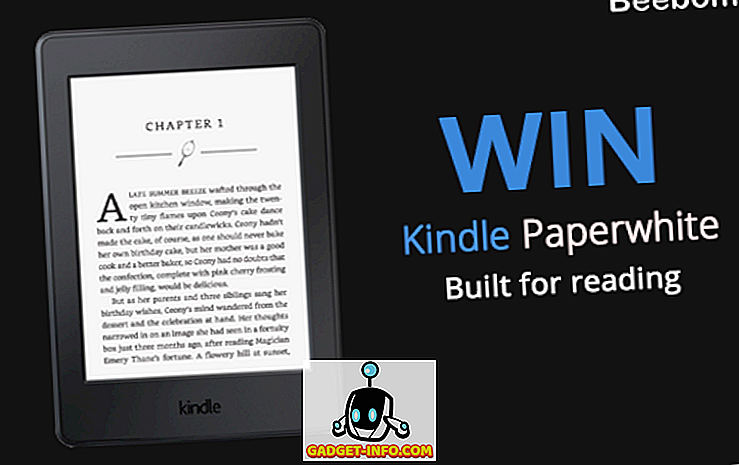La mayoría de las personas que han usado computadoras durante algún tiempo saben muy bien que las fallas en el disco duro son un asunto de rutina y, lamentablemente, a menudo se presentan sin advertencias previas. Todos hemos sido víctimas de los discos duros temperamentales en algún momento de nuestras vidas, y siempre parece que se produce en el momento más inoportuno. Si ya sufrió debido a una falla en el disco duro (o dos), sabe la importancia de protegerse de tal eventualidad al respaldar sus datos importantes, por lo que realmente no necesito predicar al coro.
Sin embargo, si aún no está realizando una copia de seguridad de todos los documentos, medios y otros archivos importantes de su computadora, este es un buen momento para comenzar a buscar un buen software de respaldo gratuito, para que esté bien. preparado cuando su disco duro o SSD decide finalmente renunciar a usted. Copia de seguridad de los datos también es un salvavidas en caso de que sea víctima de un ransomware, y con noticias sobre WannaCry, Petya 2.0 (NotPetya) y NemucodAES en el aire, ¿qué mejor manera de protegerse contra los ciberdelincuentes que mantener sus datos respaldado, por lo que incluso si las cosas van terriblemente mal, sus datos seguirán estando seguros y protegidos. Con todo esto en mente, hemos preparado una lista de los 10 mejores programas de respaldo gratuitos para Windows:
Nota : probé este software de copia de seguridad gratuito en Windows 10, pero casi todos deberían funcionar en computadoras con Windows más antiguas. Además, todos los siguientes software son soluciones de copia de seguridad gratuitas y sus versiones gratuitas deberían ser lo suficientemente buenas para la mayoría de las personas, pero también hemos hablado de sus características premium.
El mejor software de copia de seguridad gratis para Windows
1. EASUS Todo Backup
EASUS Todo Backup es una de las utilidades de copia de seguridad con más funciones en Windows, y una vez que lo ha usado por un tiempo, no es difícil ver por qué. Mientras que las copias de seguridad de los archivos, como se espera, vienen en tres versiones diferentes ( completa, diferencial e incremental ), la imagen en realidad viene con una opción para crear un disco de arranque basado en Linux que debería ser realmente útil en caso de que suceda lo peor. Si bien el software permite a los usuarios programar y realizar copias de seguridad personalizadas en cualquier momento, de forma predeterminada, realiza una copia de seguridad completa cada semana, y copias de seguridad diferenciales cada media hora en caso de que detecte algún cambio en el sistema. Para mayor seguridad, el software le permite cifrar las imágenes del sistema completo que se pueden comprimir a un nivel bastante alto para ocupar menos espacio en el disco.
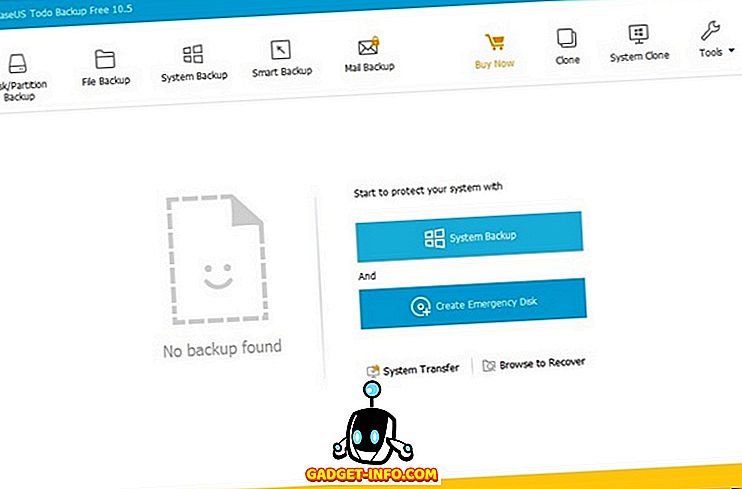
EASUS Todo Backup permite a los usuarios incluso realizar copias de seguridad de dispositivos Android . También puede dividir imágenes de disco grandes en segmentos más pequeños y configurar contraseñas para proteger sus datos y evitar que sean espiadas por personas no autorizadas. Otra característica interesante es la opción Reserva de imagen que permite a los usuarios eliminar o combinar imágenes antiguas del sistema para ayudar a ahorrar espacio en la unidad. Sin embargo, la mejor característica de EASUS Todo Backup es la capacidad de clonar el disco del sistema para migrar su instalación de Windows a otro HDD o SSD. Esa es una característica que es bastante común para la mayoría de las utilidades de respaldo, pero solo en sus versiones premium pagas. Sin embargo, a diferencia de la mayoría de ellos, EASUS ofrece esta característica esencial en su versión gratuita, lo que lo convierte en mi software de copia de seguridad gratuito favorito de Windows.
Descargar (Gratis, las versiones Premium comienzan en $ 29.99)
2. Comodo Backup
Comodo Backup es una de las mejores soluciones de copia de seguridad gratuitas disponibles en el mercado para los usuarios domésticos, gracias a la gran cantidad de funciones y opciones que se ofrecen. El software permite a los usuarios copiar no solo sus documentos y archivos multimedia, sino también las entradas de registro, correos electrónicos, historial de chat IM, datos del navegador, carpetas completas e incluso particiones de disco, incluida la unidad del sistema. Los usuarios pueden realizar copias de seguridad en un disco local o en la nube, y la compañía ofrece almacenamiento en la nube gratuito durante 90 días para hasta 10 GB de datos. En caso de que desee continuar utilizando las instalaciones de almacenamiento en la nube de Comodo para hacer una copia de seguridad de sus datos, deberá pagar $ 7.99 por mes una vez que finalice la prueba.
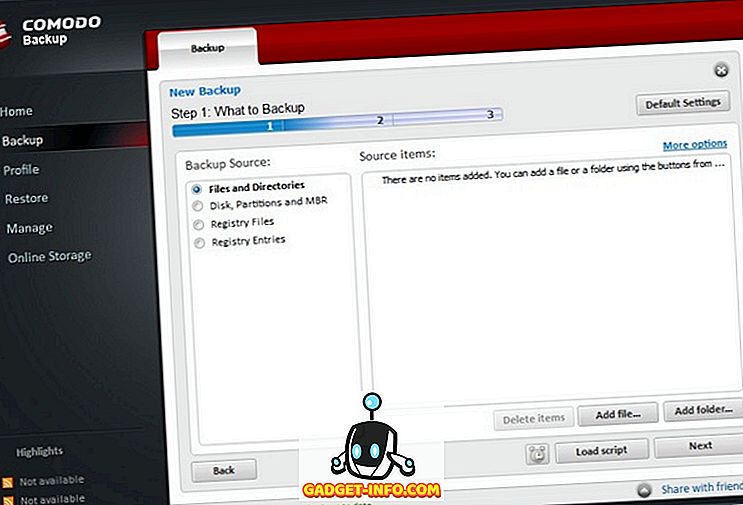
En caso de que no desee la opción de nube, siempre puede usar el almacenamiento local, como un disco duro interno o externo, un DVD, una carpeta de red o un servidor FTP . También puede optar por enviar los datos a usted mismo por correo electrónico. El software también incluye opciones de programación que permiten a los usuarios ejecutar la copia de seguridad a intervalos específicos que van desde cada pocos minutos hasta cada día, semana o mes. También puede ejecutar la copia de seguridad en cada inicio, o hacerlo manualmente cuando lo desee.
Descargar (Gratis, los planes Premium comienzan en $ 7.99)
3. AOMEI Backupper Standard
AOMEI Backupper Standard es otro excelente software de respaldo para Windows que viene con todas las características que usted esperaría en un programa de respaldo gratuito. Puede copiar archivos, carpetas y particiones completas ya sea manualmente o en intervalos programados. Al igual que Comodo, AOMEI también le ofrece la opción de realizar copias de seguridad incrementales y diferenciales, lo que significa que una vez que haya terminado con la copia de seguridad completa la primera vez, la cantidad de tiempo necesaria para realizar las copias de seguridad posteriores se reducirá significativamente. El software también ofrece protección con contraseña y cifrado completo, y tiene la capacidad de montar una imagen respaldada como un disco virtual local, que permite a los usuarios explorar la imagen como una instalación estándar de Windows.
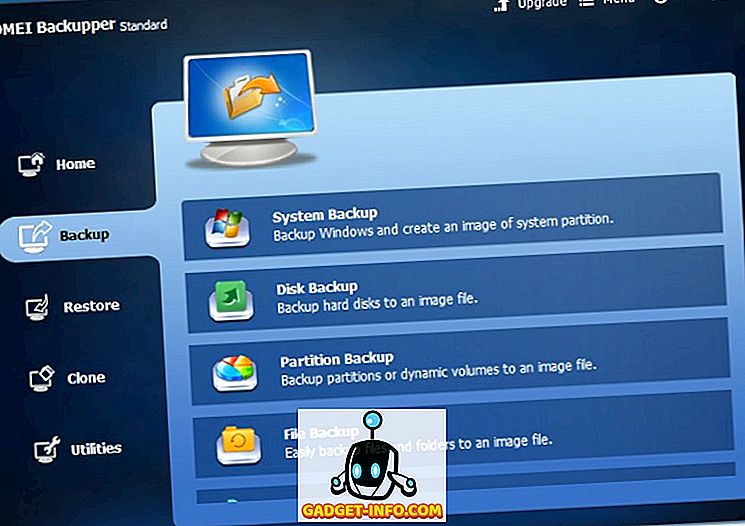
También puede crear imágenes de sistema completas con AOMEI Backupper Standard, pero no puede clonar la partición del sistema para la migración a otras unidades. Como es el caso con la mayoría del software de respaldo, esas funciones están disponibles solo en las versiones Professional y superiores que cuestan $ 49.95 o más.
Descargar (Gratis, las versiones Premium comienzan en $ 49.95)
4. Paragon Backup and Recovery
Paragon Backup and Recovery viene con casi el mismo conjunto de características que las que están arriba en la lista, pero tiene un pequeño truco genial a diferencia de algunos de sus competidores. El programa permite a los usuarios guardar las imágenes respaldadas en varios formatos de archivo diferentes, incluidos el archivo de imagen de PC (VHD) de Microsoft, el archivo de imagen de VMWare (VMDK) y, por supuesto, su propio archivo de imagen de PVHD patentado. Como la mayoría de las otras opciones en esta lista, puede comprimir las imágenes y también dividirlas en partes más pequeñas para ahorrar espacio en el disco, e incluso excluir ciertos tipos de archivos de su copia de seguridad .
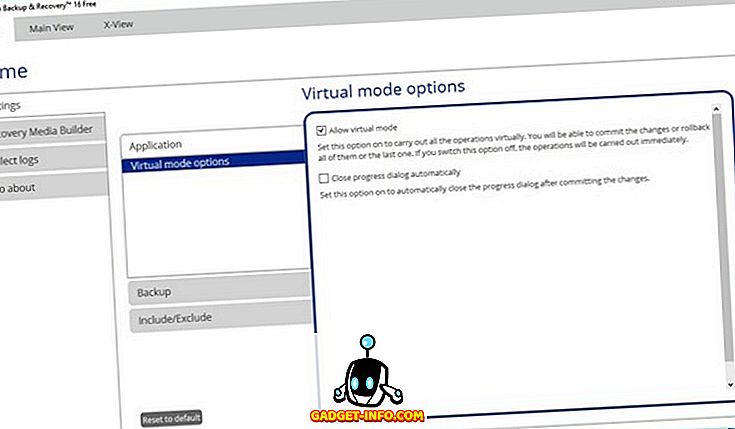
A Paragon realmente no le faltan características, pero viene con un instalador bastante grande que pesa más de 200 MB, así que tenlo en cuenta si quieres darle una oportunidad a este.
Descargar (Gratis, las versiones Premium comienzan en $ 39.99)
5. Genie Timeline Free
Genie Timeline Free tiene fácilmente una de las interfaces más fáciles de usar entre todos los programas enumerados aquí (menos uno, lo veremos más adelante) en la lista. Puede realizar copias de seguridad de archivos y carpetas en una unidad de red desde su computadora local, pero también puede elegir hacer una copia de seguridad en un disco local si lo desea. Al igual que Paragon, le permite excluir tipos de archivos que no desea respaldar, y también puede editar manualmente archivos y carpetas individuales de su lista de respaldos . El único aspecto interesante que hace que el programa se destaque de sus competidores es una aplicación iOS que le permite monitorear una copia de seguridad en curso desde su iPhone o iPad.
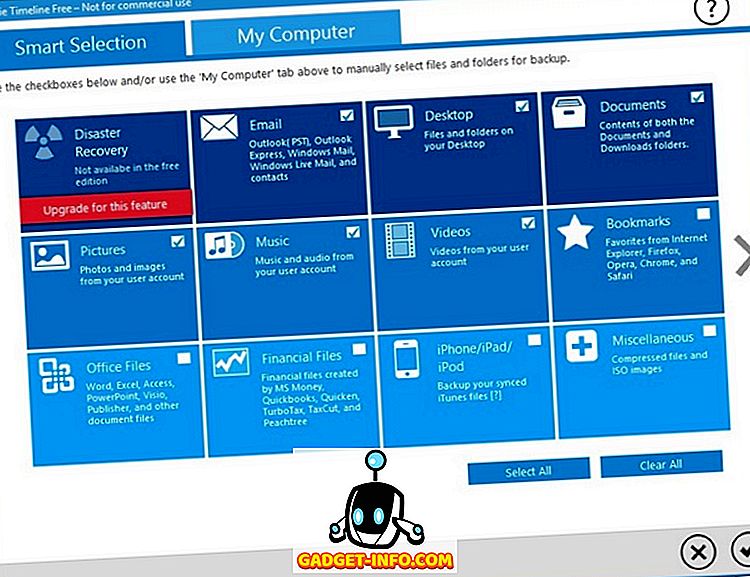
Sin embargo, a pesar de que la versión gratuita de Genie Timeline viene con algunas características novedosas, pierde algunas de las características estándar que usted esperaría de un programa de respaldo gratuito para el año 2017. No puede programar respaldos de acuerdo a sus preferencias, que es una Una característica absolutamente esencial que la mayoría de las otras utilidades gratuitas tienen, pero esta no. Tampoco obtienes cifrado en la versión gratuita de Genie Timeline. Si necesita alguna de estas funciones, deberá pagar la versión Home que comienza en $ 39.95 o la versión Pro que comienza en $ 59.95.
Descargar (Gratis, las versiones Premium comienzan en $ 39.95)
6. Libre Easis Drive Cloning
El programa que tiene todos los demás mejorados en términos de facilidad de uso es Easis Drive Cloning gratuito que viene con tres opciones bastante sencillas en el momento en que abre el programa: Crear imagen, Restaurar imagen y Clonar unidades . Puede que sea un poco demasiado simplista para los usuarios avanzados, quienes pueden encontrar que no ofrece tantas opciones como desearían idealmente, pero muchos usuarios de PC convencionales pueden encontrar la simplicidad como un cambio bienvenido.
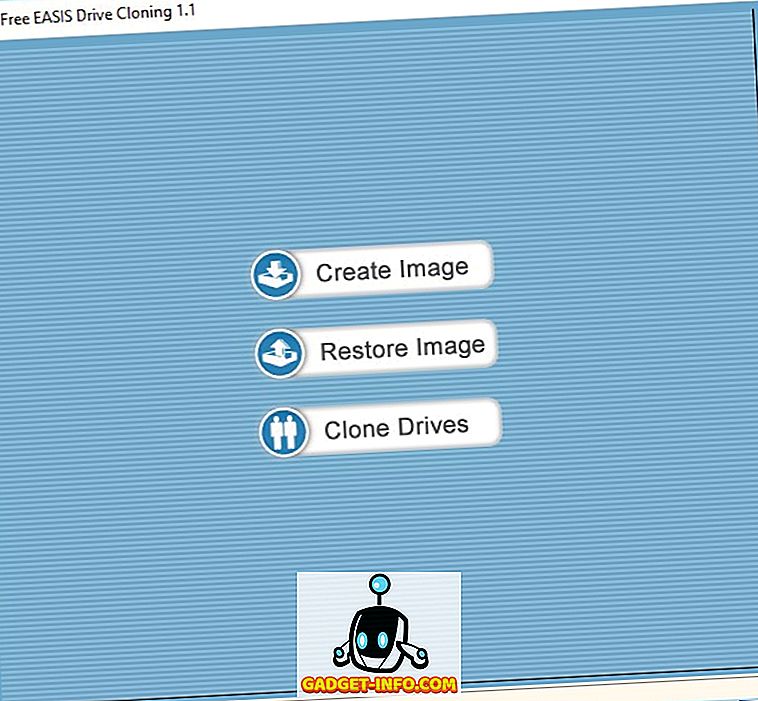
Sin embargo, la utilidad realmente respalda no solo los sectores con datos reales, sino también los sectores libres en un disco, lo que significa que una copia de seguridad de una partición de 250 GB con solo 10 GB de datos resultará en un archivo de imagen de 250 GB. Lo que es peor, no puede comprimir esas imágenes en archivos más pequeños, porque esa función está reservada para las versiones de pago que comienzan en $ 19.
Descargar (Gratis, las versiones Premium comienzan en $ 19)
7. Copia de seguridad personal
Si lo que desea es una copia de seguridad de los datos, debería echarle un vistazo a la Copia de seguridad personal, que puede hacer una copia de seguridad de sus datos en un disco local y en una unidad externa, un dispositivo de red o un servidor FTP. Puede elegir entre copias de seguridad completas, diferenciales e incrementales, y también puede cifrar sus datos para su privacidad y comprimirlos para ahorrar espacio en el disco. Puede realizar una copia de seguridad de los datos manualmente o programar copias de seguridad automáticas de forma diaria o semanal. También puede programar copias de seguridad en cada inicio de sesión o antes de cada cierre. Por otro lado, no ofrece imágenes, ni viene con una GUI fácil de operar para los usuarios principales.
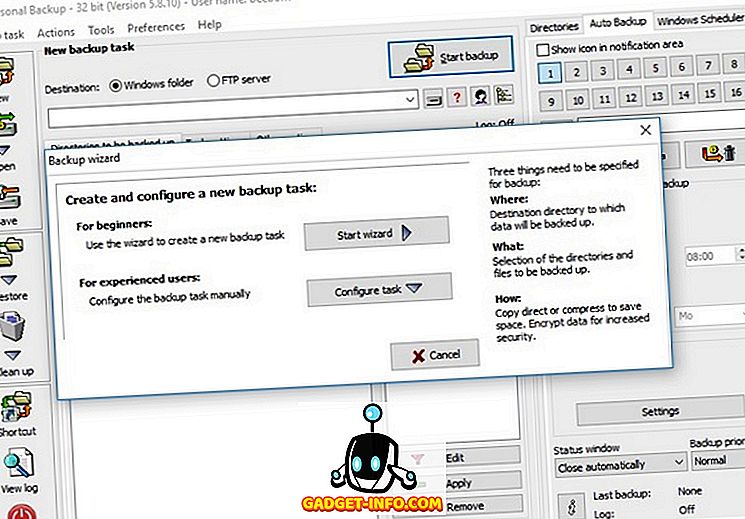
El programa está escrito y mantenido por el Dr. Jurgen Rathlev y ofrece un conjunto completo de características, siempre y cuando no esté buscando imágenes. En caso de que quieras darle una oportunidad, solo asegúrate de elegir la versión correcta para descargar, dependiendo de si estás ejecutando una versión de Windows de 32 o 64 bits. Una cosa para recordar aquí es que Personal Backup es un software de donación y no tiene una versión premium, por lo que si te gusta, siempre puedes hacer una donación al desarrollador.
Descargar gratis)
8. Crashplan
Crashplan tiene bastantes opciones dirigidas a la empresa, pero ofrece una opción gratuita que funciona bien para el usuario doméstico. Al igual que muchos de sus pares, Crashplan también puede hacer una copia de seguridad de los datos en una unidad interna o externa, pero en realidad puede hacer una copia de seguridad en varias ubicaciones externas para proteger sus apuestas contra desastres naturales. También ofrece almacenamiento en la nube ilimitado sin ningún límite de ancho de banda, pero para eso, tendrá que actualizarse a uno de los planes pagados que comienzan en $ 5.99 por mes ($ 59.99 por año) para una sola computadora y $ 13.99 por mes ($ 149.99 por año). ) para 10 ordenadores. También puede programar múltiples copias de seguridad para que se ejecuten simultáneamente si tuviera que optar por cualquiera de estos dos planes.
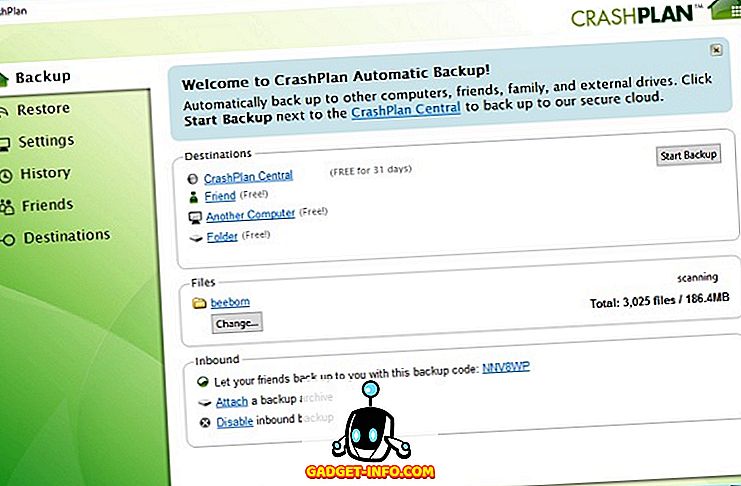
Si no está buscando pagar por su software de respaldo de datos, la opción gratuita de Crashplan aún ofrece respaldos diarios automatizados (tanto diferenciales como incrementales) que están cifrados con un cifrado de 448 bits, incluida una opción de clave privada. La compañía también afirma que sus centros de datos utilizan " Hardware de clase empresarial y seguridad de grado militar para la redundancia de energía, refrigeración y protección contra incendios".
Descargar (Gratis, los planes de suscripción Premium comienzan en $ 59.99 por año)
9. Veeam Agent para Microsoft Windows
Veeam Agent para Microsoft Windows es un nombre bastante largo para lo que se lanzó originalmente hace un par de años como Veeam Endpoint Backup Free. A diferencia de la mayoría de las otras utilidades en esta lista que están destinadas al usuario doméstico en su mayor parte, Veeam es principalmente conocida por sus soluciones empresariales . Sin embargo, la compañía tiene utilidades gratuitas que vienen con algunas características realmente interesantes y únicas que no siempre son ofrecidas por los demás. Veeam Agent para Microsoft Windows es un programa gratuito que brinda respaldo y recuperación no solo para computadoras de escritorio, computadoras portátiles, servidores y estaciones de trabajo locales basadas en Windows, sino también para dispositivos que se ejecutan en la nube pública. Es totalmente compatible con Windows 10 y Windows Server 2016, pero no admite oficialmente nada más antiguo que Windows 7 (SP1) o Windows Server 2008 (SP1).
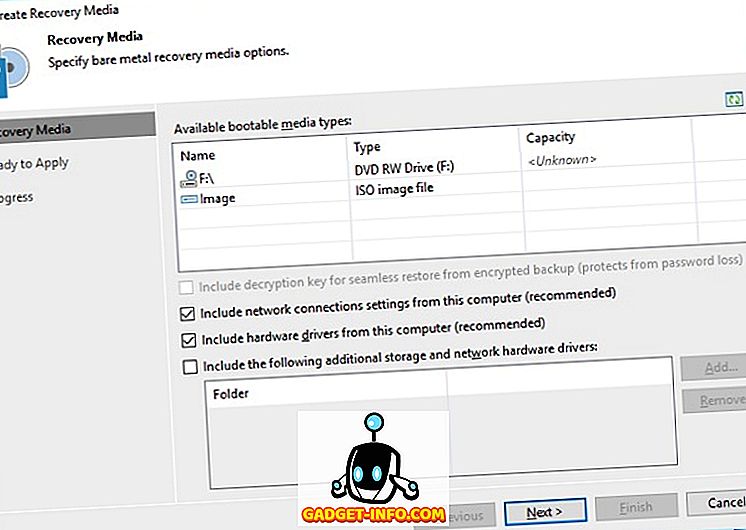
Es una de las soluciones más conocidas en el mercado hoy en día si está buscando una copia de seguridad gratuita de sus servidores para VMware e Hyper-V . Sin embargo, ofrece mucha más funcionalidad que eso. Puede crear una copia de seguridad completa de las máquinas virtuales y restaurar todo, incluidos los archivos, las carpetas y la configuración. También permite a los usuarios migrar entre los hosts incluso si no usa oficialmente vMotion o Storage vMotion. También le permite hacer una copia de seguridad de sus datos en cintas magnéticas, que es más de lo que se puede decir acerca de muchas otras utilidades gratuitas. Este no es un producto que necesita si solo está buscando hacer una copia de seguridad de su plataforma de juegos o su PC de trabajo, pero en caso de que esté buscando una herramienta gratuita para vSphere e Hyper-V, esta es una opción tan buena como cualquier otra. .
Descargar (Gratis, precios de la versión Premium disponibles bajo petición)
10. HDClone Free
HDClone Free ofrece a sus usuarios una edición gratuita, pero tiene una gran desventaja en cuanto a sus características en comparación con las versiones de pago. Si bien la versión gratuita tiene la capacidad de hacer copias de seguridad de unidades completas, no puede comprimir o cifrar sus datos con la versión gratuita.
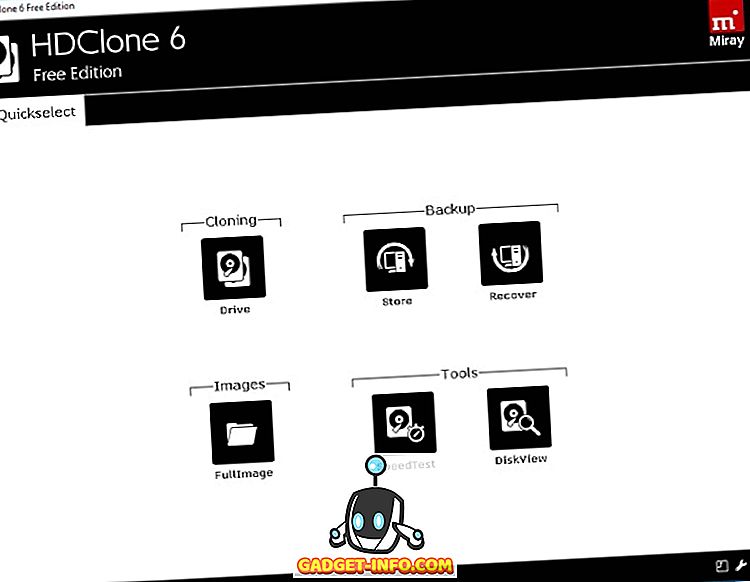
En el lado positivo, el programa admite una gran cantidad de versiones de Windows heredadas, que se remontan a XP y Server 2003. Habiendo dicho eso, este claramente no es el software con más funciones en la lista, aunque obtiene algunos puntos Brownie para Es una interfaz simple y fácil de usar.
Descargar (Gratis, las versiones Premium comienzan a partir de € 16.72)
VEA TAMBIÉN: 10 Mejor software de recuperación de datos
Elija entre estos software de copia de seguridad gratis para Windows
A menos que literalmente no tenga nada importante en su PC, hacer una copia de respaldo de su computadora es una parte esencial de su vida digital, pero muchos de nosotros seguimos ignorando eso hasta que es demasiado tarde. Personalmente, solía usar Acronis True Image muchas lunas atrás, y me ayudó a migrar mi instalación de Windows 7 Pro de mi HDD de 320GB a 7200 RPM a un SSD de 250GB basado en NL y MLC. Sin embargo, lamentablemente, Acronis no ofrece una versión gratuita de su software de copia de seguridad y recuperación, por lo que realmente no pudimos incluirlo en nuestra lista, ya que se trata de una compilación de las mejores utilidades gratuitas. Siendo ese el caso, elegiré EASUS Todo Backup sobre todos los demás sin tan solo batear un párpado, aunque solo sea porque es la única utilidad gratuita que lo ayudará a migrar su sistema operativo a otro disco duro o SSD.
Entonces, ¿utiliza alguno de los programas de copia de seguridad gratuitos mencionados anteriormente, o utiliza algo más que cree que debería haber recibido una mención aquí? Deje sus comentarios o sugerencias a continuación, ya que nos encanta saber de usted.